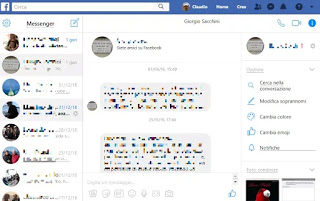 De fleste onlineaktiviteter gemmes for eftertiden et sted, og Facebook er ingen undtagelse. Ikke alene kan alle indlæg og skriftlige kommentarer findes og hentes, men selv chatsamtaler kan genlæses og om nødvendigt også downloades. Selv om Facebook ikke har en sektion på sit websted eller sin app, der har den officielle chathistorik, er der stadig enkle måder at finde alle de sendte og modtagne meddelelser, som Facebook automatisk opbevarer, medmindre de er blevet slettet manuelt. Facebook-chats kan læses enten via Messenger-appen eller via selve Facebook-webstedet. Du kan også finde alle de Facebook-beskeder, der er gemt, selv om de er skjult i en anden menu, og også historikken over beskeder fra personer, der ikke er på vores venneliste.
De fleste onlineaktiviteter gemmes for eftertiden et sted, og Facebook er ingen undtagelse. Ikke alene kan alle indlæg og skriftlige kommentarer findes og hentes, men selv chatsamtaler kan genlæses og om nødvendigt også downloades. Selv om Facebook ikke har en sektion på sit websted eller sin app, der har den officielle chathistorik, er der stadig enkle måder at finde alle de sendte og modtagne meddelelser, som Facebook automatisk opbevarer, medmindre de er blevet slettet manuelt. Facebook-chats kan læses enten via Messenger-appen eller via selve Facebook-webstedet. Du kan også finde alle de Facebook-beskeder, der er gemt, selv om de er skjult i en anden menu, og også historikken over beskeder fra personer, der ikke er på vores venneliste.
Lad os så se, hvordan du kan finde alle beskeder i chat-historikken på Facebook og Messenger, såsom at slette individuelle chats og også hvordan du kan gemme alle samtaler på en pc.
Index
Artikelindex
- Facebook-chathistorik fra pc
- Find beskeder på Messenger fra en smartphone eller tablet
- Slet beskeder på Messenger og Facebook
Se Facebook-chathistorikken fra din pc
Der er to måder at se alle samtaler i Facebook-chatten på, selv de ældre samtaler:
1) På Facebook-webstedet, der åbnes fra pc’en, ved at klikke på meddelelsesknappen øverst til højre. Vælg samtalen for at åbne den, og rul derefter op og ned for at se alle sendte og modtagne meddelelser. Nederst på listen over samtaler kan du derefter trykke på linket “see everyone on Messenger”, som åbner websiden www.facebook.com/messages, med den komplette liste over alle samtaler med venner eller ej.
I venstre side kan du trykke på tandhjulsknappen for at kunne åbne forskellige sektioner af beskeder, herunder: Arkiverede samtaler, dem, der er blevet arkiveret for at fjerne dem fra hovedlisten, ulæste samtaler for at finde alle de meddelelser, der aldrig er blevet kigget på, og så også Message requests, som er en liste over alle de brugere, der har skrevet til os uden at være vores venner. Disse meddelelser er altid en overraskelse at se på, fordi Facebook aldrig giver besked om disse anmodninger, så vi glemmer ofte, at de findes. I listen over de forskellige Facebook-chatrum kan du finde de gamle beskeder, der er sendt og modtaget, ved at bruge søgelinjen øverst til venstre.
2) på pc er det også muligt at få adgang til Facebooks chat-historik også ved at gå til siden Messenger.com, som er identisk med Facebooks besked-side.
Se Facebooks chat-historik fra din tablet eller smartphone ved hjælp af Messenger-appen
Som vi har vidst i årevis nu, tillader den primære Facebook-app ikke længere at chatte med venner. For at sende private beskeder i chatten skal du installere Messenger-appen på iPhone og Android for at sende private beskeder i chatten. Fra applikationen kan du rulle nedad ved at gå tilbage i tiden, indtil du finder den chat, du leder efter.
For at gøre dette kan du først bruge søgelinjen øverst på Messenger-hovedsiden (den, der viser alle dine samtaler) du kan søge i hele historikken for at finde en hvilken som helst besked.
Hvis du bruger appen Messenger Lite, kan du rulle gennem samtalerne i kronologisk rækkefølge og endda gå til den sidste, men du kan ikke bruge søgelinjen.
Sådan downloader du hele Facebook-chat-historikken på pc
Hvis du vil downloade en egentlig kopi af Facebook-historiklogfilerne, skal du bruge en computer og åbne Facebook.com-webstedet. Herfra kan du trykke på den lille pil øverst til højre i hovedmenuen for at åbne indstillingerne fra drop-down-menuen. I venstre side skal du trykke på Dine oplysninger på Facebook og derefter, i den centrale del af siden, trykke på Download dine oplysninger.
I listen over alle de data, du kan downloade, skal du fravælge alt undtagen Beskeder, som er hele Messenger-chathistorikken. Når du har givet bekræftelsen, skal du vente på modtagelsen af e-mailen, der viser linket til at downloade alle beskederne på pc’en i form af en ZIP-fil, der skal udpakkes i en mappe.
Slet Messenger-historik beskeder og Facebook-chats
For at slette hele chats i Messenger fra din smartphone, kan du stryge hver samtale til venstre for at vise knappen skraldespand, der sletter den permanent. Hvis du i stedet trykker på knappen med tre streger, kan du vælge at skjule den ved hjælp af den funktion, der gemmer samtalen. Du kan derefter forhindre en person i at skrive andre beskeder ved at åbne samtalen og derefter trykke på I-knappen. I den menu, der vises, skal du trykke på Bloker.
På pc kan samtaler annulleres eller arkiveres ved at føre musen hen over navnet på den person, som de har udvekslet beskeder med, og derefter trykke på tandhjulet, der vises ved siden af dem. Fra denne menu kan du arkivere eller annullere chatten, blokere personen for at stoppe med at modtage beskeder eller deaktivere notifikationer.
LÆS OGSÅ: Gendannelse af slettede Facebook-beskeder og chat- og Messenger-samtaler